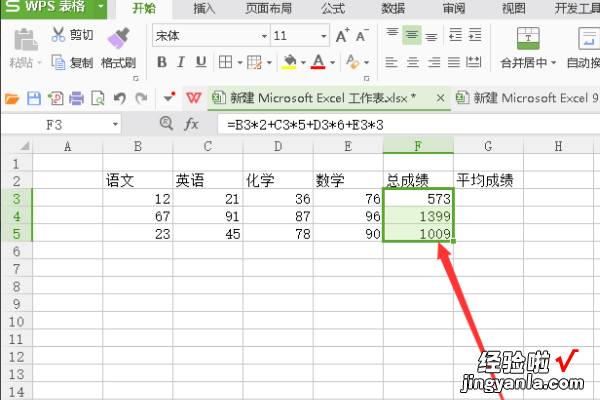经验直达:
- excel中如何打印显示公式的工作表
- excel中的表格怎么带公式复制
一、excel中如何打印显示公式的工作表
【excel中的表格怎么带公式复制 excel中如何打印显示公式的工作表】把excel表中隐藏的公式全部显示出来:
通常被隐藏的公式的单元格执行了"保护工作表" 。所以先执行“工具/保护/撤消工作表保护”命令,输入密码后“确定” 。
然后选中整个工作表 , 执行“格式/单元格/保护”操作 , 把“隐藏”前面的勾“√”去掉 。
如果要在excel公式编辑中只显示公式:
执行“工具/选项/视图”命令,在“窗口选项”栏把“公式”前面的勾“√”打上后“确定”即可 。
或者
将公式单元格设置为“文本”格式 。
二、excel中的表格怎么带公式复制
复制带公式的表格内容的具体操作步骤如下:
1、如图我们看到表格内的数据是一个公式的结果,我们想让下面两行使用相同的公式 。

2、我们首先选中该单元格 , 右键点击 , 找到复制 , 然后点击复制 。

3、然后我们选中需要使用同样公式的单元格,右键点击,选择粘贴 。
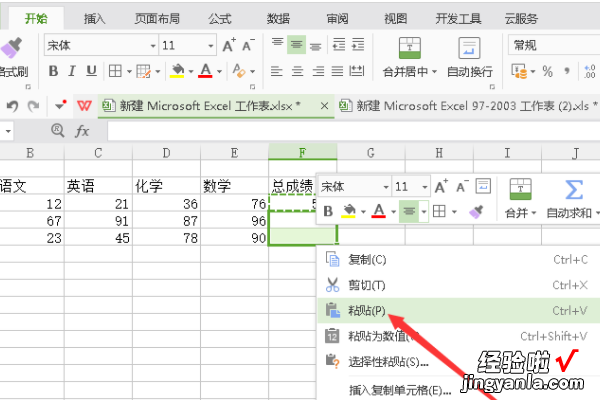
4、然后我们看到表格内自动出现了结果,这样下面的两行也同样使用了该公式 。

5、当然 , 我们也可以选中使用了函数的单元格 , 将鼠标移动到该单元格的右下角 。
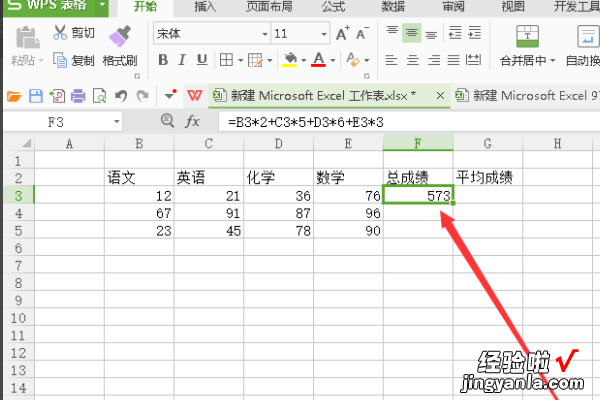
6、当光标变成了黑色的十字下拉样式时,拖住光标下拉 。
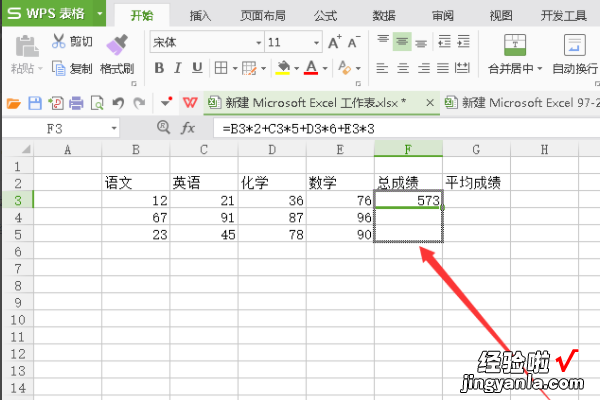
7、松开鼠标,我们看到下面两行自动出现数据,该数据同样的使用了相同的函数 。